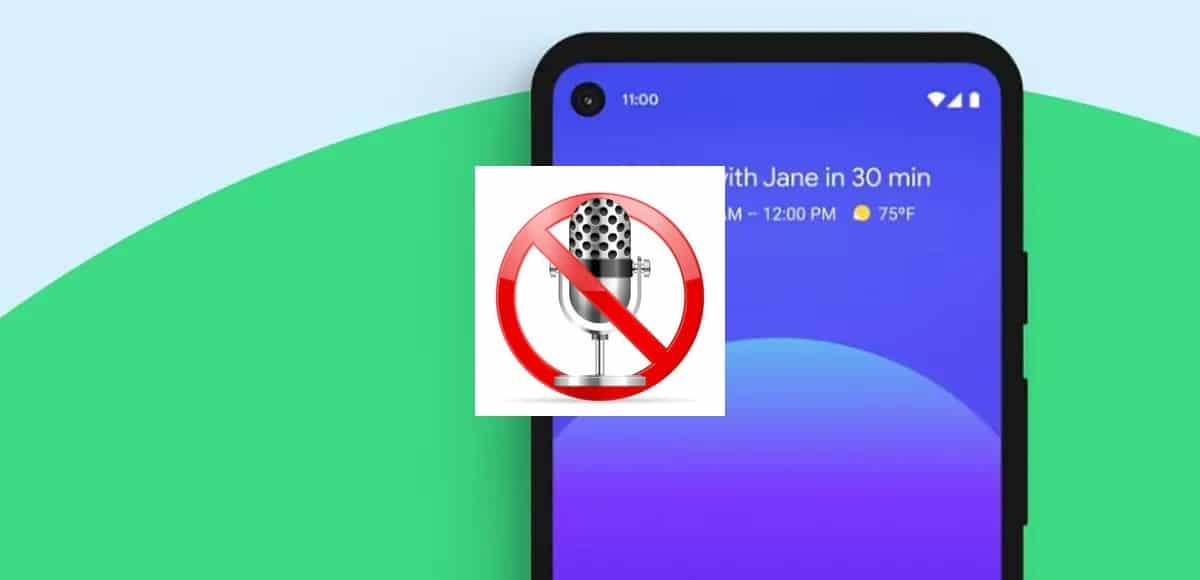
Nem gyakran fordul elő, de ha igen, akkor sok ember számára nagy problémát jelenthet. A mobil sokak számára szükséges eszközzé vált, a problémák idővel jelentkeznek, és sokuknak van gyors megoldása, másokat azonban nehéz megoldani, és a gyártótól függően változhatnak.
A mikrofon olyan elem, amely általában nem szokott gyakran meghibásodni, de néha előfordulhat, hogy valamilyen okból meghibásodik, amit nem tudunk. Ezt a problémát néha egy alkalmazás, a szennyeződés okozza ugyanazt vagy a romlást, többek között a számos lehetséges megoldást.
A mobil mikrofon problémáinak megoldása és megoldása Legfeljebb öt megoldással állunk elő, mindegyik tökéletes, ha javítani vagy kizárni szeretné, hogy meghibásodott. Ha elromlik, az ideális az lenne, ha egy olyan cégen keresztül menne, amely különböző márkájú és modellek mobil eszközeit javítja.
A mikrofon nem működésének okai

A mikrofon működésének egyik fő oka az, hogy megsérülhet, a legjobb, ha elveti az opciót, ha eddig normálisan működött. Ha sérült, az egyik megoldás az, hogy meg kell -e javítani egy hivatalos értékesítési helyen.
Néha hajlamos meghibásodni a konfigurációs hibák, a szoftverek (alkalmazások) és a rendszer túlterhelése miatt, többek között az általános hibák miatt. A legjobb az, ha meglátod, van -e megoldásod, és hatékonyan találod meg, mivel sokan megfelelően kijavították ezt a hibát.
A telefon szennyeződése egy másik probléma, amely idővel hatását okozzák, egy jó tisztítás ismét működőképessé teszi. Ez sokakat érint, de nem csak ez befolyásolja őket, hanem az idő romlása és egyéb dolgok, amelyeket az oktatóanyag során látni fogunk.
Öt módszer a mikrofonproblémák megoldására

Legfeljebb öt lehetséges megoldás a telefon mikrofonjának saját javítására, elengedhetetlen, ha hívásokhoz, videohívásokhoz és egyéb funkciókhoz használja. Ez akkor is létfontosságú, ha hangüzeneteket szeretne küldeni üzenetküldő alkalmazásokon keresztül, a hangfelvételek rögzítése mellett.
Ez a belső hardver fontos része, sok eszköz alapvető résznek tekinti, sok terminál általában a több gyártó közül egyet használ. A fejhallgató mikrofon ideális ha beszélni szeretne egy másik személlyel anélkül, hogy az okostelefont a szája közelébe kellene vinnie.
Ellenőrizze, hogy a mikrofon nem sérült -e
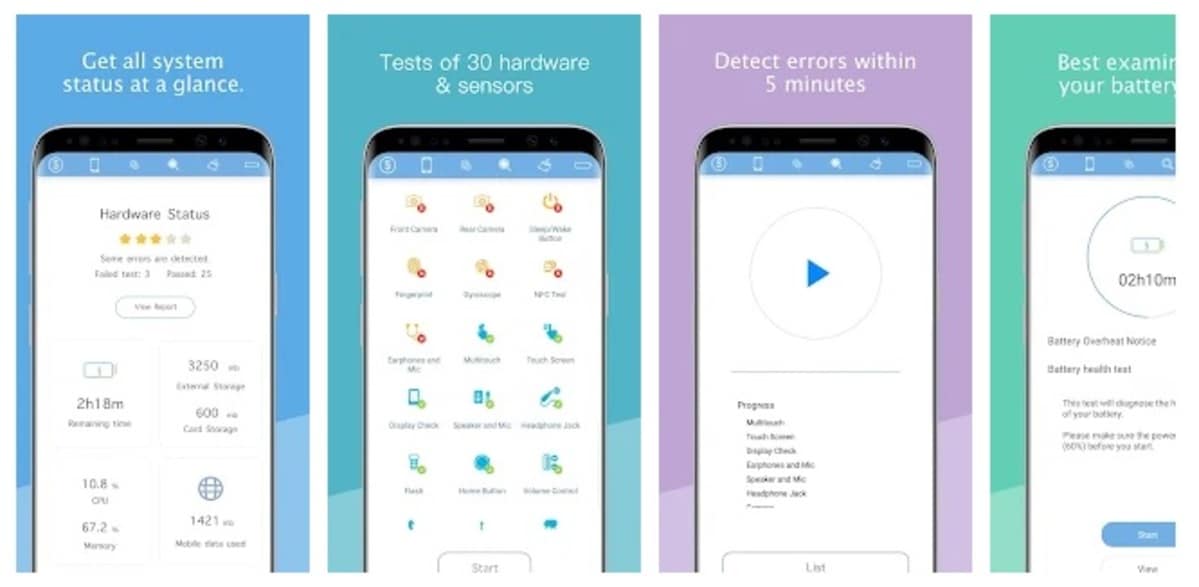
Valamilyen probléma miatt a mikrofon ideiglenesen leállt, de kicsit később újra működőképes, mintha mi sem történt volna. Ez történt a jól ismert gyártók különböző mobiljain, de meglehetősen ritka, hogy nagyon időnként előfordul.
Abban az esetben, ha ellenőrizni szeretné, hogy a mikrofon nem sérült -e, akkor egy alkalmazás használható rá. A szóban forgó eszköz neve Phone Doctor Plus, Ingyenes a Play Áruházban, és kimerítő elemzést végez annak ellenőrzésére, hogy működőképes -e, és kizárja, hogy ez belső probléma.
A Phone Doctor Plus elemzi a mobiltelefon számos elemét, beleértve a mikrofont is. Az elemzés gyors, csak körülbelül 30 másodpercet vesz igénybe, és azt fogja mondani, hogy ebben a pillanatban sikertelen. Körülbelül 40 hardver- és rendszerdiagnosztikai tesztet végez, rejtett problémákat keresve.
Fontos alkalmazás, ha több elemzést szeretne végezni a terminálokon, függetlenül attól, hogy Ön a tulajdonos, vagy éppen akkor szeretné kijavítani. A Phone Doctor Plus jó pontszámmal rendelkezik, 4,4 pontból 5 és ez az egyik ajánlott, ha problémákat akar keresni a telefonon.
Kapcsolja ki a telefont, és hagyja ülni

A telefon folyamatos használata túlmelegedést okoz, és néha több eleme nem működik. ahogy kell. A sok hiba megoldásának egyik gyors megoldása a telefon újraindítása, de néha jobb, ha hagyjuk pihenni egy ésszerű ideig.
A legjobb dolog az, ha bezárja az alkalmazásokat, és mindegyik folyamatának befejezésével minden úgy fog menni, mint korábban, és a mikrofonhoz is igazodik. Sok alkalmazás használja a mikrofont, beleértve az üzenetküldő alkalmazásokat is, legyen az WhatsApp, Telegram, Skype vagy még sokan mások, még azok is, amelyeknek semmi közük hozzájuk.
Kapcsolja ki a telefont legalább 10-15 percre, Hagyja ülni, és kapcsolja be az idő elteltével, ha úgy látja, hogy továbbra is fennáll, általános probléma lehet. A legjobb, ha átmegy a felhatalmazott SAT -on (Technical Assistance Service), és ellenőrzi, hogy nem okoz -e problémát az adott komponens.
Kapcsolja ki a zajszűrést
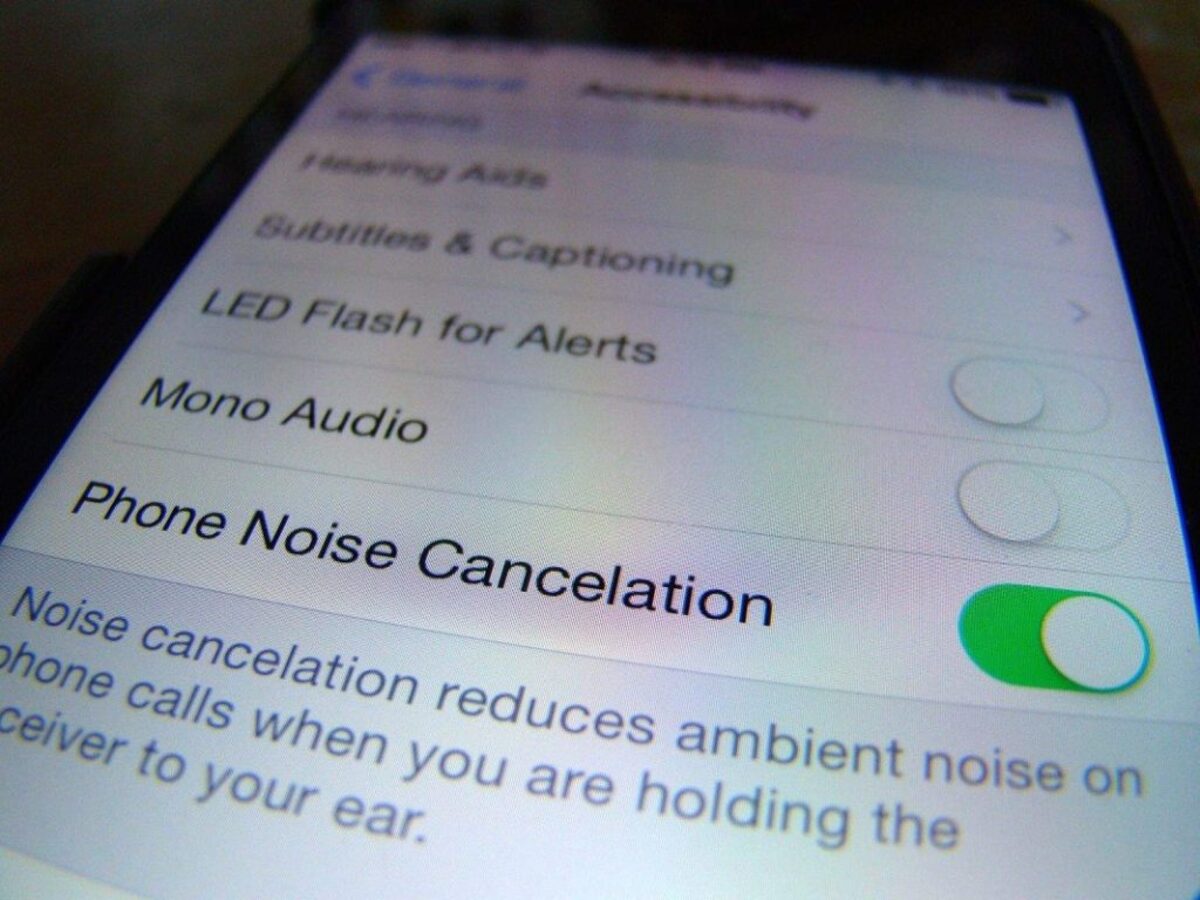
Sok mobiltelefon tartalmaz egy „zajszűrés” nevű funkciót, ez lehetővé teszi a zaj eltávolítását a környezetből, amelyben tartózkodik. Néha ez lehet az oka annak, hogy a mikrofon nem működik megfelelően, ezért próbálja meg kikapcsolni, hogy kizárja, hogy emiatt van.
A zajszűrést számos alkalmazásban alkalmazzák, az egyik a Discord, amely idővel az egyik legjobb kapcsolattartási forma. A mikrofon általában jobban működik törléssel, ezért aktiválja, ha úgy látja, hogy nem ezért.
A zajszűrés letiltásához tegye a következőket:
- Nyissa meg a konfigurációt / beállításokat
- Hívás beállítások
- Keresse meg a „Zajszűrés” elemet, és kapcsolja ki a kapcsoló bal oldalán
- Ekkor indítsa újra a telefont és tesztelje, ha bekapcsol, ha a mikrofon megy, ha nem, akkor a legjobb, ha kipróbálja a megjelenő egyéb lehetőségeket
A zajszűrés ugyanúgy aktiválódik, és eléri a zajszűrést és mozgassa a kapcsolót a jobb oldalra. Sok gyártó ezt is tartalmazza, mivel ez egy érdekes lehetőség, hogy ne lépjünk be annyi zajba, és bizonyos emberekkel beszélhessünk anélkül, hogy a saját hangunkon kívül más hangokat hallunk. A fejhallgató is tartalmazza ezt az opciót, legalábbis a márkás.
Tisztítsa meg a mikrofont

Általában meglehetősen kicsi lyukkal rendelkezik, de hűséges, ha órákig tud beszélni bizonyos emberekkel telefonon. A mobil mikrofonja, mint egy másik kütyü, hajlamos a porgyűjtésre és szennyeződik az idő múlásával porral, ami végül negatív lesz a működéséhez.
A tisztításhoz a legjobb, ha csapot használ. vagy óvatosan fújva a lyukra, az előbbi a legjobb orvosság a por fokozatos összegyűjtésére. A mikrofon meglehetősen érzékeny, ezért kényelmes a tűt apránként használni a por eltávolításáig.
A lyuk általában az USB-C vagy a Micro USB port egyik oldalán található, általában akkora méretű, hogy egy tűt illesszen. Miután megtisztították, általában úgy működik, mint az első nap, így kényelmes, hogy a tisztítást félévente végezzük el, hogy eltávolítsuk az abban az időben lévő szennyeződést.
Vigyázzon harmadik féltől származó alkalmazásokkal

Néha harmadik féltől származó alkalmazások telepítése teszi a mobiltelefont működőképessé nem a helyes. A legjobb, ha nem bízunk azokban az alkalmazásokban, amelyek egyáltalán nem megbízhatóak, ezért a legjobb, ha eltávolítjuk azokat, amelyeket nem használunk, vagy azokat, amelyek nem megfelelően használják a mikrofont és más összetevőket.
A legjobb, ha újraindítja a telefont, hozzáfér a terminál biztonságos módjához, majd várja meg, hogy mi a probléma minden történéssel. Ez elég sok időt vesz igénybe, amellett, hogy hozzá kell férnie egy olyan módhoz, amelyben a telefon mindenkor biztonságossá válik.
A biztonságos mód elérése Androidon Csináld a következőt:
- Nyomja meg a be / ki gombot be vagy ki, és üzenetet kap
- Miután megkapta az "Újraindítás biztonságos módban" üzenetet, kattintson az OK gombra, és várja meg, amíg betöltődik
- Miután elindította, látni fogja, hogy ez az üzemmód eltér a megszokottól, a widgetek nem töltődnek be, de ne féljenek, a legjobb, ha nem
- Most tesztelje a mikrofont, hogy lássa, működik -e biztonságos módban, és nem normál módban
Tesztelje most, ha elérte a "biztonságos módot", ha a mikrofon működik, ehhez a legjobb az, ha visszaállítja a mobil gyári beállításait. A biztonságos mód elérésének útmutatója a következő, míg az okostelefon alaphelyzetbe állítása a mobiltelefon beállításaiban található lehetőségre kattintás.
A telefon visszaállításához tegye a következőket:
- Nyissa meg a telefon beállításait, és keresse meg a "Rendszer" lehetőséget
- Kattintson a "Helyreállítási lehetőségek", majd az "Összes adat törlése" gombra., ez eltérő lehet, a Huawei -ben ez a Beállítások> Rendszer és frissítések> Visszaállítás> Minden beállítás visszaállítása
- Végül kattintson a "Telefon visszaállítása" gombra és várja meg a folyamatot, amely néhány percet is igénybe vehet, ne feledje, hogy elegendő, legalább 70% feletti akkumulátorral rendelkezik, ami elegendő az elvégzéséhez, és ez körültekintő időt vesz igénybe